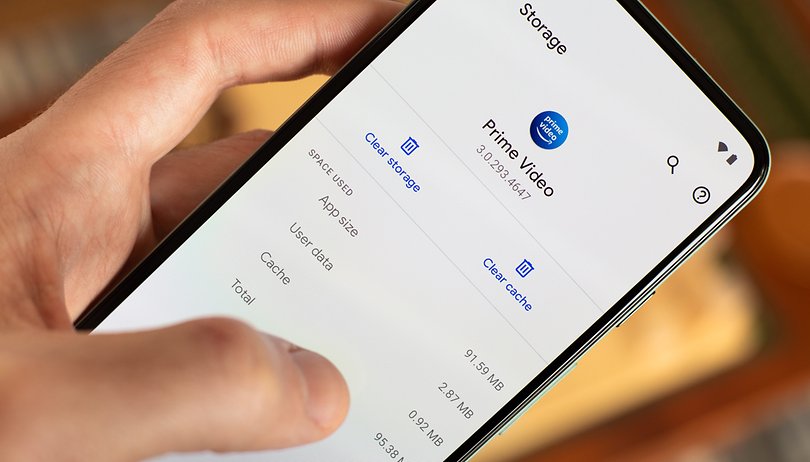
Bárki, aki valaha találkozott alkalmazás- vagy szoftverproblémával Androidon, megkaphatta azt a tanácsot, hogy „törölje az alkalmazás gyorsítótárát” vagy „törölje az alkalmazásadatokat”. Ezt a két megoldást gyakran az Android csodaszerének tartják, de mi a különbség ezek között a látszólag hasonló műveletek között? Nos, pontosan ezt próbáljuk megmagyarázni ebben a cikkben.
-
Olvassa el még: A legjobb tippek és trükkök a Samsung One UI elsajátításához
- Mi az a gyorsítótár?
- Mit jelent az „Alkalmazás-gyorsítótár törlése”?
- Mit jelent az „Alkalmazásadatok törlése” vagy „Alkalmazástárhely törlése”?
- Mikor kell őket használni?
- Hogyan lehet törölni az alkalmazásadatokat vagy a gyorsítótárazott adatokat?
- Óvakodjon a teljesítménynövelő alkalmazásoktól
- Következtetés
Mi az a gyorsítótár?
Mielőtt belevágnánk az alkalmazás-gyorsítótár apró részleteibe, próbáljuk megérteni, mi az a „gyorsítótár”. A legegyszerűbben a gyorsítótár egy lefoglalt tárhely, amely ideiglenes adatokat tárol. Ezeket az adatokat elsősorban az alkalmazások, böngészők és webhelyek gyorsabb betöltésének elősegítésére használják. Egy másik módja annak, hogy emlékezzen rá, ha a gyorsítótárat olyan eszköznek tekinti, amely felgyorsítja és gyorsabb élményt kínál. A gyorsabb és gördülékenyebb felhasználói élmény mellett a gyorsítótár segít csökkenteni a feldolgozott és felhasznált adatok mennyiségét is.
Hadd próbáljak meg egy példán keresztül segíteni ennek megértésében.
Észrevetted már a telefon újraindítása után, milyen lassan nyílik meg először a kameraalkalmazás, miközben minden további próbálkozás gyorsabb? Az alkalmazás kezdeti elindítása utáni sebességnövekedés ezeknek a gyorsítótárazott adatoknak köszönhető. Hasonlóképpen azt tapasztalhatja, hogy a webhelyek gyorsabban töltődnek be egy második látogatáskor. Ennek az az oka, hogy a fájlok, például a képek korábban a gyorsítótárban voltak tárolva.
- Hozza ki a legtöbbet Xiaomi telefonjából ezekkel a MIUI-beállításokkal
Mit jelent az „Alkalmazás-gyorsítótár törlése”?
Most, hogy megértette, mit jelent valójában a „gyorsítótár”, könnyebb megérteni az „alkalmazás-gyorsítótár törlése” kifejezést is. Amikor végrehajtja ezt a lépést, lényegében az történik, hogy az alkalmazáshoz kapcsolódó összes ideiglenes adat manuálisan törlődik.
Most már gyakran nincs szükség a gyorsítótárazott adatok manuális kezelésére az Android okostelefonokon, mert a rendszer nagyon képes erre önállóan anélkül, hogy észrevenné. Ha azonban egy alkalmazás rosszul működik, vagy leáll, akkor előfordulhat, hogy ezt a lépést meg kell tennie a hibaelhárítás részeként.
Amikor törli egy alkalmazás gyorsítótárazott adatait, eltávolítja az ott elhelyezett ideiglenes fájlokat, és meglepődne, milyen gyakran működik ez az egyszerű lépés. Azt is érdemes azonban megjegyezni, hogy ez nem garantálja a jobb teljesítményt, sőt az alkalmazás átmenetileg lassabb is lehet a következő használatkor.
- Szabja testre OnePlus élményét ezekkel az OxygenOS tippekkel és trükkökkel
Mit jelent az „alkalmazásadatok törlése” vagy „alkalmazástárhely törlése”?
Ha még nem vette volna észre, az „alkalmazás-gyorsítótár törlése” és az „alkalmazásadatok törlése” (újabb telefonokon „alkalmazástárhely törlése”) két különböző lépés. Amit azonban meg kell jegyezni, az az, hogy az alkalmazásadatok törlése súlyosabb lépés. Míg a gyorsítótár üríthető az alkalmazásbeállítások, preferenciák és mentett állapotok csekély kockázatával, az alkalmazásadatok törlése ezeket teljesen törli/eltávolítja.
Az adatok törlése lényegében visszaállítja az alkalmazást az alapértelmezett állapotba: így az alkalmazás úgy működik, mint amikor először letöltötte és telepítette. Tegyük fel például, hogy módosítja kedvenc fitneszalkalmazása beállításait. Módosíthatja a gyakorlatok hosszát és a hangbeállításokat.
A gyorsítótár törlése nincs hatással ezekre a mentett beállításokra. A tárolt adatok törlése lehetséges, és valószínűleg fog is.
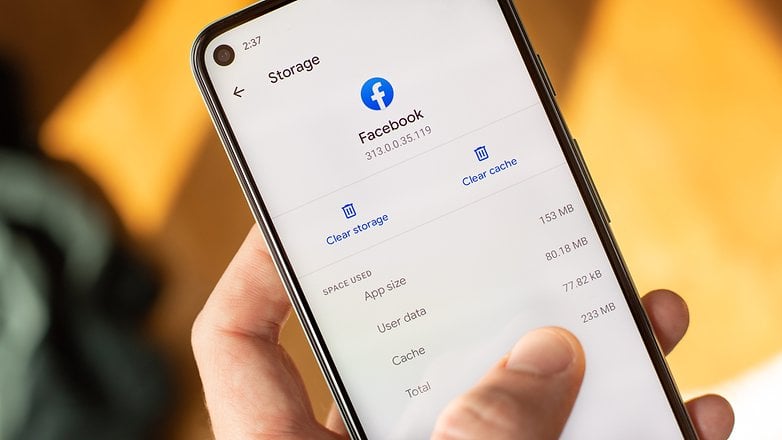
Az alkalmazásadatok törlése ma már „tárhely törlése” néven ismert. Vegye figyelembe, hogy ez a lépés törli az összes alkalmazáson belüli beállítást / © NextPit
Mikor kell alkalmazni őket?
Van néhány olyan helyzet, amikor érdemes lehet törölni az alkalmazás vagy a gyorsítótárban tárolt adatokat.
- Először is a tárhely megtakarítása érdekében. Egyes alkalmazások több GB adatot is tárolhatnak, amelyekre már nincs szüksége (a podcast-alkalmazások gyakran hibásak ebben). Ebben az esetben érdemes lehet törölni az adataikat.
- A másik és gyakoribb ok az alkalmazás alapértelmezett állapotba állítása, ha problémás, hibás vagy más módon zavaróvá vált.
Hogyan lehet törölni az alkalmazásadatokat vagy a gyorsítótárazott adatokat?
Android 11 és újabb rendszeren kövesse ezeket a lépéseket az alkalmazásadatok vagy a gyorsítótárazott adatok törléséhez.
- Nyissa meg a Beállítások alkalmazást.
- Érintse meg a Tárhely elemet.
- Válassza az Alkalmazások vagy Egyéb alkalmazások.
Ezzel megnyílik a telefonjára jelenleg telepített alkalmazások listája. Alapértelmezés szerint a legtöbb adattal rendelkező alkalmazásokat jeleníti meg a tetején. A régebbi Android-verziókban lehetőség van az alkalmazások méret szerinti rendezésére is.
- Válassza ki a gyorsítótárat/adatokat törölni kívánt alkalmazást.
- Két lehetőséget fog látni: Tárhely törlése és Gyorsítótár törlése.
- Szándékától függően válasszon ezek közül a lehetőségek közül.
- Még egyszer vegye figyelembe, hogy az „alkalmazásadatok törlése” vagy az „alkalmazástárhely törlése” a két lehetőség közül a drasztikusabb, és csak akkor használható, ha komoly problémái vannak egy alkalmazással, vagy ha nagyon kevés a tárhely.
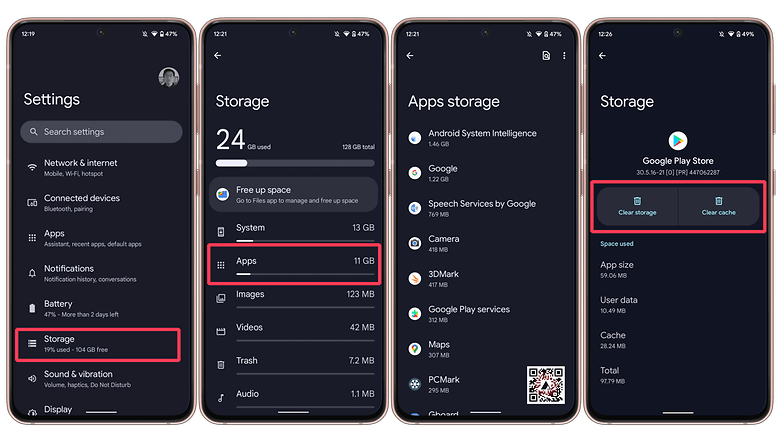
Az Android 11 óta a gyorsítótár vagy a tárhely törlésének lépései többnyire ugyanazok maradtak, mint fent / © NextPit
Ha az Android régebbi verzióját használja, akkor egyetlen kattintással törölheti az összes gyorsítótárazott fájlt. Ehhez csak annyit kell tennie, hogy lépjen a Beállítások > Tárhely > Gyorsítótárazott adatok elemre, és válassza a Gyorsítótár törlése lehetőséget. Ez a lehetőség már nem érhető el az újabb Android-verziókon, beleértve az Android 10-et és 11-et.
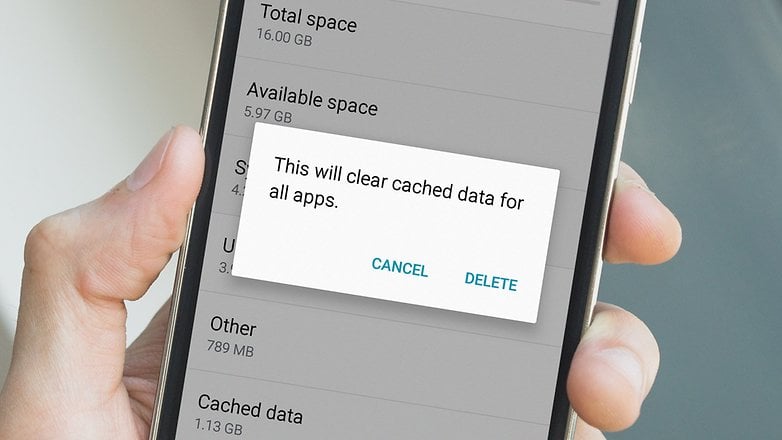
Régebbi Android-verziókon a Beállítások > Tárhely > Gyorsítótárazott adatok menüpontban egyetlen érintéssel eltávolíthatja az összes gyorsítótárazott adatot / © NextPit
Néhány szó a „teljesítménynövelő” alkalmazásokról
Sok olyan alkalmazás létezik, amely azt állítja, hogy “növeli az eszköz teljesítményét”, de ez gyakran nem igaz. Sok esetben ezek az alkalmazások csupán egy érintésgombot biztosítanak a folyamatok leállításához és a gyorsítótár törléséhez, amelyek a mai Android platformon nagyrészt szükségtelenek.
Ezt manuálisan is megteheti, és meg is kell tennie, ha szükség van rá, de ne tegye ezt szokássá.
- 5 alkalmazás, amelyet azonnal el kell távolítania a telefonjáról
- 7 tipp a telefon gyorsításához
Tehát rövid távon a legjobb megoldásnak tűnhet az alkalmazás tisztítása, amikor a telefon lassan fut vagy a memória megtelt, de hosszú távon következményei lehetnek, ezért ne tegye túl gyakran.
Végső gondolatok
Nincs „jobb” vagy „rosszabb” lehetőség a gyorsítótár törlésére és az alkalmazásadatok törlésére. Mindkét folyamatnak megvan a maga célja.
- Problémák vannak a Google Play Áruházzal? Így telepítheti újra
- További információ a Google Play Áruház leggyakoribb hibáinak kijavításáról
Az első lépés a problémás alkalmazások kijavítása felé a gyorsítótár törlése, mivel ez a legkevésbé tolakodó módszer az alkalmazások gyors javítására. Ha ez nem sikerül, vagy ha nagyobb mennyiségű tárhelyet szeretne felszabadítani, törölje az adatokat. Ne feledje, hogy az alkalmazásban tárolt vagy mentett elemek, beleértve a hang-, videó- és képfájlokat is, szintén eltávolításra kerülnek.
Ez eloszlatta az alkalmazásadatokkal és a gyorsítótárazott adatokkal kapcsolatos aggályait? Ha nem, mondja el nekünk a megjegyzésekben.
Ez a cikk legutóbb 2022 májusában frissült. A régebbi megjegyzések megmaradtak.